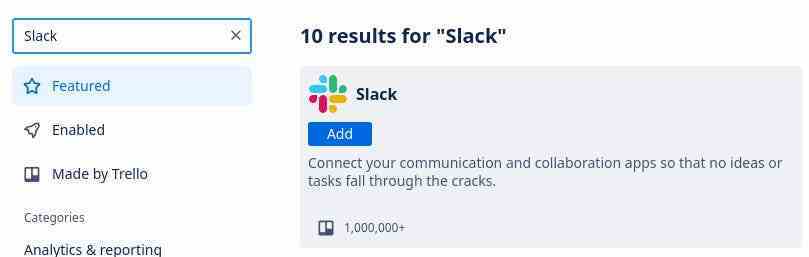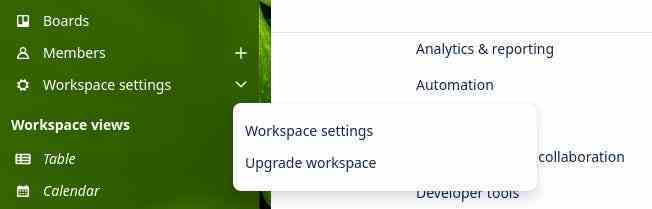Slack ve Trello’yu kullanıyorum, böylece günlük olarak uğraştığım hiç bitmeyen bilgi ve ayrıntı akınını organize etmek için yalnızca beynime güvenmem gerekmiyor. Slack benim iletişim ve işbirliği platformum ve Trello, Kanban panolarının kullanımını kolaylaştırıyor.
Ancak, Slack’i tüm gün açık tutma eğiliminde olduğum ve yalnızca gerektiğinde Trello’ya gidip geldiğim için ikisini birleştirmek ve Kanban Trello kartları oluşturulduğunda Slack’te bildirim almak mantıklı geliyor. Bu kurulumla Kanban panosunda ne zaman harekete geçme zamanımın geldiğini her zaman bilirim. Aksi halde yavaş tepki verme veya önemli bir şeyi kaçırma riskiyle karşı karşıya kalırım.
Bu bağlantıyı kurmak yalnızca bildirimleri göstermekten daha fazlasıdır. Trello/Slack bağlantısıyla kartlar oluşturabilir, bir Trello panosunu mevcut Slack kanalına bağlayabilir, kartların eklendiği listeyi düzenleyebilir, kart veya pano ayrıntılarını görüntüleyebilir ve daha fazlasını yapabilirsiniz.
Bu bağlantıyı kurmak için bir Trello Power-Up eklemeniz gerekir. Neyse ki, Trello Güçlendirmeleri tüm hesap türleri için ücretsizdir (ücretsiz veya ücretli) ve herhangi bir panoya eklenebilir.
Bu bağlantıyı kuralım.
Trello’yu Slack’e bağlama
Neye ihtiyacın var: Bu bağlantının çalışması için geçerli Slack ve Trello hesaplarınızın olması gerekir. Masaüstü sürümü geçersiz kimlik hatası verdiğinden bağlantıyı Trello’nun web sürümünden de oluşturmanız gerekecektir.
Ayrıca Slack’te entegrasyon eklemenizi sağlayan bir çalışma alanına da ihtiyacınız olacak. Mevcut çalışma alanınız bu değişikliğe izin vermiyorsa yöneticinizle iletişime geçerek size gerekli izinleri verip veremeyeceğini sormanız gerekecektir.
Bu öğeler hazır olduğunda işe başlama zamanı.
1. Slack ve Trello’da oturum açın
Varsayılan web tarayıcınızı açın ve Slack ve Trello hesaplarınıza giriş yapın. Her iki sekmeyi de açık tuttuğunuzdan emin olun. Bağlandıktan sonra bağlanmak istediğiniz her iki hizmetteki çalışma alanlarını seçin.
2. Trello için Slack Güçlendirmesini Ekleyin
Bağlanmak istediğiniz Trello çalışma alanında profil simgenize tıklayın. Daha sonra beliren menüde Güçlendirmeler’e tıklayın. Sonraki sayfada Slack’i arayın ve Slack Power-Up’la ilişkili Ekle düğmesini tıklayın.
Trello’nun Slack ile entegrasyonu bu Güçlendirmeyle başlıyor. ZDNET/Jack Wallen
3. Trello çalışma alanı ayarlarına erişin
Güç eklendikten sonra söz konusu Trello çalışma alanına gidin ve sol kenar çubuğunda Çalışma Alanı Ayarları’nı tıklayın. Ardından açılır menüden Çalışma Alanı Ayarları’nı tıklayın.
Çalışma Alanı Ayarları’na gidin. ZDNET/Jack Wallen
4. Trello’yu Slack’e bağlayın
Ortaya çıkan sayfada Slack Çalışma Alanı Bağlantısı girişini bulun ve Slack’e Ekle’ye tıklayın. Daha sonra bağlantıyı ve gerekli izinleri yetkilendirmeniz istenecektir.
Yapıştırma işleminin son adımı. ZDNET/Jack Wallen
5. Bağlantıyı kontrol edin
Bağlandıktan sonra Slack’i açın. Trello’dan “Hazırsınız!” yazan bir bildirim görmelisiniz.
Bu uyarı görüntülendiğinde, şu komutu kullanarak Trello botunu istediğiniz kanala davet edebilirsiniz:
/davet @Trello
Enter tuşuna bastıktan sonra az önce bağladığınız kanaldaki Trello panosundan bildirimler alacaksınız.
İşte bitti. Bağlantıyı kurdunuz. Artık Slack’ten Trello ile çalışmaya başlayabilir ve bildirimleri kontrol ederek panolarınızın ilerleyişinden her zaman haberdar olabilirsiniz.
Kaynak : “ZDNet.com”